Minecraft est l'un des jeux informatiques les plus populaires au monde. Une grande partie de sa popularité provient de son installation sur presque tous les ordinateurs. L'installation de Minecraft sous Windows est devenue un processus beaucoup plus simple grâce à un nouveau lanceur Minecraft. Ce nouveau lanceur inclut tous les fichiers Java nécessaires, ce qui signifie que vous n'avez pas besoin d'installer Java par vous-même. Si vous utilisez un Mac ou un Linux, vous devrez toujours installer manuellement Java.
Méthode One of Five:
les fenêtres
-
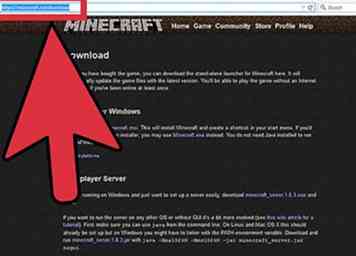 1 Visitez la page de téléchargement de Minecraft. Vous pouvez le trouver à minecraft.net/download.
1 Visitez la page de téléchargement de Minecraft. Vous pouvez le trouver à minecraft.net/download. - Si vous avez déjà eu des problèmes pour faire fonctionner Minecraft et Java, téléchargez la version la plus récente depuis minecraft.net/download. Les dernières versions de Minecraft incluent tous les fichiers Java nécessaires et ne nécessitent pas d'installation Java séparée.[1]
-
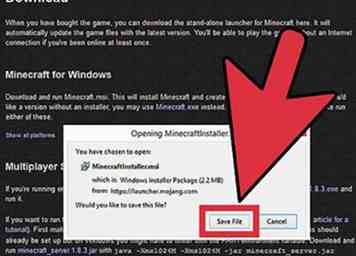 2 Clique le .Minecraft.msi lien dans la section "Minecraft for Windows". Cela téléchargera le nouvel installateur Minecraft.
2 Clique le .Minecraft.msi lien dans la section "Minecraft for Windows". Cela téléchargera le nouvel installateur Minecraft. -
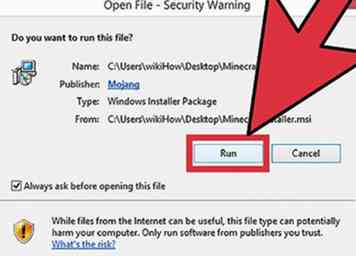 3 Exécutez le programme d'installation. Suivez les instructions pour installer Minecraft sur votre ordinateur.
3 Exécutez le programme d'installation. Suivez les instructions pour installer Minecraft sur votre ordinateur. -
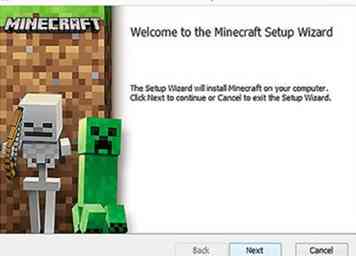 4 Ouvrez le lanceur Minecraft. Ce programme est utilisé pour démarrer Minecraft. Vous pouvez trouver une icône pour cela sur votre bureau après l'installation.
4 Ouvrez le lanceur Minecraft. Ce programme est utilisé pour démarrer Minecraft. Vous pouvez trouver une icône pour cela sur votre bureau après l'installation. -
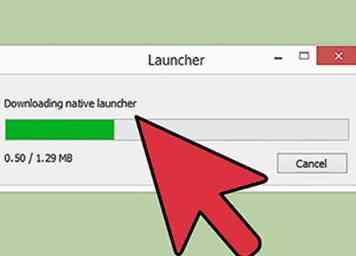 5 Attendez que les fichiers du jeu soient téléchargés. Lorsque vous démarrez le lanceur pour la première fois, les fichiers de jeu essentiels seront automatiquement téléchargés.
5 Attendez que les fichiers du jeu soient téléchargés. Lorsque vous démarrez le lanceur pour la première fois, les fichiers de jeu essentiels seront automatiquement téléchargés. -
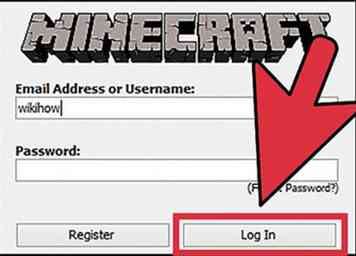 6 Connectez-vous avec votre compte Minecraft ou Mojang. C'est le compte que vous avez créé lorsque vous avez acheté Minecraft.
6 Connectez-vous avec votre compte Minecraft ou Mojang. C'est le compte que vous avez créé lorsque vous avez acheté Minecraft. -
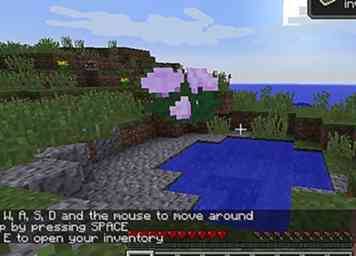 7 Commencez à jouer à Minecraft. Une fois le téléchargement terminé, vous pouvez commencer à jouer. Voir ce guide pour quelques conseils pour commencer.
7 Commencez à jouer à Minecraft. Une fois le téléchargement terminé, vous pouvez commencer à jouer. Voir ce guide pour quelques conseils pour commencer.
Dépannage
-
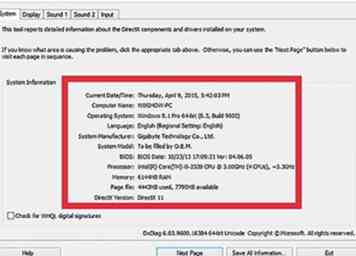 1 Minecraft fonctionne très lentement ou plonge beaucoup. Cela est généralement dû au fait que votre ordinateur ne répond pas aux exigences de Minecraft. Pour obtenir les meilleurs résultats lors de la lecture, vous devez procéder comme suit:
1 Minecraft fonctionne très lentement ou plonge beaucoup. Cela est généralement dû au fait que votre ordinateur ne répond pas aux exigences de Minecraft. Pour obtenir les meilleurs résultats lors de la lecture, vous devez procéder comme suit: - 4 Go de RAM
- 1 Go d'espace disque
- Une carte graphique dédiée
Méthode deux sur cinq:
Mac
-
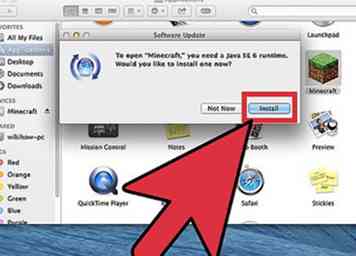 1 Téléchargez et installez Java. Vous aurez besoin de Java pour exécuter Minecraft sous OS X. Vous pouvez télécharger Java pour OS X 10.10 (Yosemite) en cliquant ici.
1 Téléchargez et installez Java. Vous aurez besoin de Java pour exécuter Minecraft sous OS X. Vous pouvez télécharger Java pour OS X 10.10 (Yosemite) en cliquant ici. - Mojang travaille sur un programme d'installation Mac qui ne nécessite plus Java, mais il n'est pas encore disponible.
-
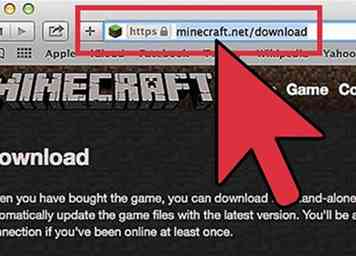 2 Visitez la page de téléchargement de Minecraft. Vous pouvez le trouver à minecraft.net/download.
2 Visitez la page de téléchargement de Minecraft. Vous pouvez le trouver à minecraft.net/download. -
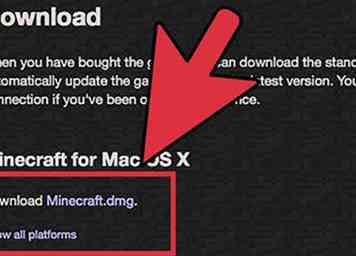 3 Cliquez sur le lien "Afficher toutes les plates-formes". Cela peut être trouvé dans la section "Minecraft for Windows".
3 Cliquez sur le lien "Afficher toutes les plates-formes". Cela peut être trouvé dans la section "Minecraft for Windows". -
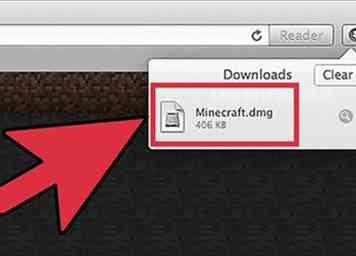 4 Clique le .Minecraft.dmg lien. Cela téléchargera l'installateur pour la version Mac de Minecraft.
4 Clique le .Minecraft.dmg lien. Cela téléchargera l'installateur pour la version Mac de Minecraft. -
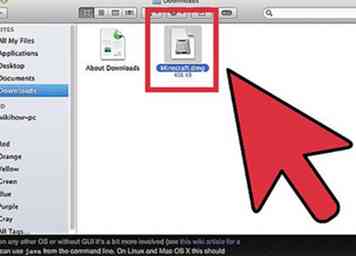 5 Double-cliquez sur le fichier DMG téléchargé. Vous pouvez le trouver dans votre dossier Téléchargements.
5 Double-cliquez sur le fichier DMG téléchargé. Vous pouvez le trouver dans votre dossier Téléchargements. -
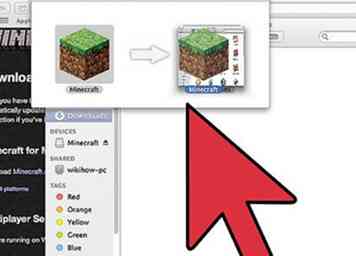 6 Faites glisser le programme Minecraft dans votre dossier Applications. Cela va installer Minecraft.[2]
6 Faites glisser le programme Minecraft dans votre dossier Applications. Cela va installer Minecraft.[2]
Dépannage
-
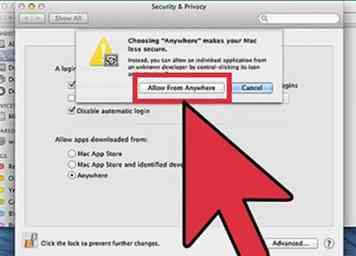 1 J'ai une erreur en disant que Minecraft est endommagé en essayant de l'exécuter. Cette erreur se produit car OS X est configuré pour ne pas autoriser les programmes téléchargés depuis des emplacements autres que l'App Store.[3]
1 J'ai une erreur en disant que Minecraft est endommagé en essayant de l'exécuter. Cette erreur se produit car OS X est configuré pour ne pas autoriser les programmes téléchargés depuis des emplacements autres que l'App Store.[3] - Cliquez sur le menu Apple et sélectionnez "Préférences Système".
- Sélectionnez l'option "Sécurité et confidentialité".
- Sélectionnez "Anywhere" dans la section "Autoriser les applications téléchargées depuis".
Méthode trois sur cinq:
Minecraft édition de poche
-
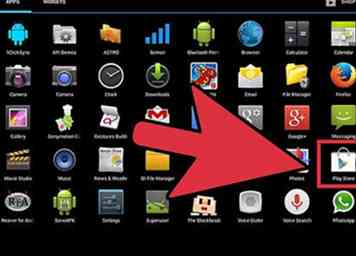 1 Ouvrez la boutique d'applications sur votre appareil. Minecraft Pocket Edition (PE) est disponible pour iOS, Android et Windows Phone.
1 Ouvrez la boutique d'applications sur votre appareil. Minecraft Pocket Edition (PE) est disponible pour iOS, Android et Windows Phone. -
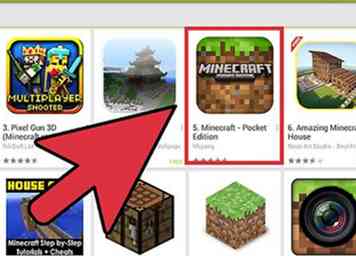 2 Recherchez "Minecraft Pocket Edition". Sélectionnez-le dans les résultats de la recherche.
2 Recherchez "Minecraft Pocket Edition". Sélectionnez-le dans les résultats de la recherche. -
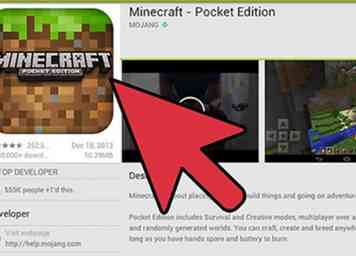 3 Achetez-le si vous ne l'avez pas déjà fait. Vous devrez acheter Minecraft PE avant de pouvoir le télécharger. Si vous l'avez déjà acheté, vous pouvez le télécharger immédiatement.
3 Achetez-le si vous ne l'avez pas déjà fait. Vous devrez acheter Minecraft PE avant de pouvoir le télécharger. Si vous l'avez déjà acheté, vous pouvez le télécharger immédiatement. -
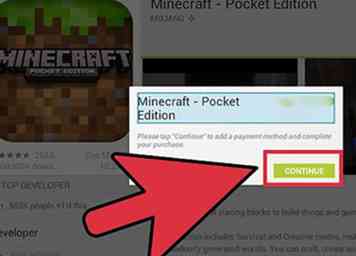 4 Appuyez sur "Installer" pour commencer à télécharger et installer Minecraft PE. Vous pourrez le trouver sur votre écran d'accueil ou dans votre tiroir d'applications.
4 Appuyez sur "Installer" pour commencer à télécharger et installer Minecraft PE. Vous pourrez le trouver sur votre écran d'accueil ou dans votre tiroir d'applications.
Méthode quatre sur cinq:
Linux
-
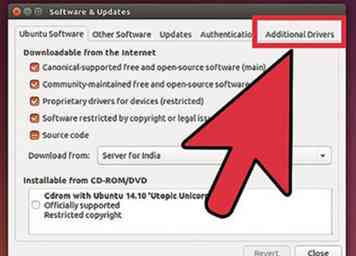 1 Téléchargez et installez les pilotes de carte graphique. Si vous avez une carte graphique, vous obtiendrez de meilleures performances avec Minecraft si vous installez les pilotes. Voici comment installer des pilotes de carte graphique dans Ubuntu:[4]
1 Téléchargez et installez les pilotes de carte graphique. Si vous avez une carte graphique, vous obtiendrez de meilleures performances avec Minecraft si vous installez les pilotes. Voici comment installer des pilotes de carte graphique dans Ubuntu:[4] - Ouvrez le menu Préférences et sélectionnez "Logiciels et mises à jour".
- Cliquez sur l'onglet "Pilotes supplémentaires".
- Sélectionnez le "pilote binaire" pour votre carte graphique et cliquez sur "Appliquer les modifications".
-
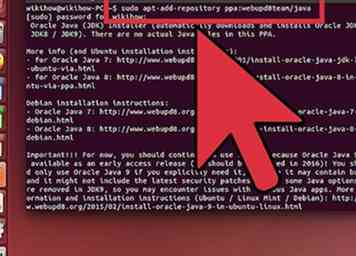 2 Installez Java. Vous aurez besoin de Java pour exécuter Minecraft. Vous pouvez installer Java via le terminal. Voici les instructions pour Ubuntu:
2 Installez Java. Vous aurez besoin de Java pour exécuter Minecraft. Vous pouvez installer Java via le terminal. Voici les instructions pour Ubuntu: - Ouvrez le terminal. Vous pouvez appuyer sur Ctrl+Alt+T faire cela rapidement.
- Type sudo apt-add-repository ppa: webupd8team / java et appuyez sur ↵ Entrer.
- Type sudo apt-get update et appuyez sur ↵ Entrer.
- Type sudo apt-get installe oracle-java8-installer et appuyez sur ↵ Entrer.
- Suivez les instructions pour installer Java.
-
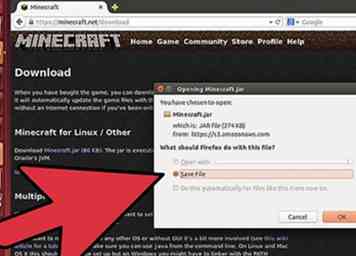 3 Téléchargez Minecraft depuis .minecraft.net/download. Cliquez sur le lien "Afficher toutes les plates-formes", puis cliquez sur le bouton Minecraft.jar lien.
3 Téléchargez Minecraft depuis .minecraft.net/download. Cliquez sur le lien "Afficher toutes les plates-formes", puis cliquez sur le bouton Minecraft.jar lien. -
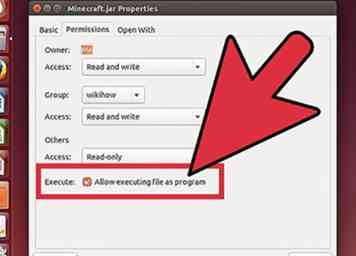 4 Après le téléchargement, cliquez avec le bouton droit sur le ..pot fichier et sélectionnez "Propriétés". Sélectionnez l'onglet "Autorisations" et cochez la case "Autoriser l'exécution du fichier en tant que programme". Cliquez sur "Appliquer".
4 Après le téléchargement, cliquez avec le bouton droit sur le ..pot fichier et sélectionnez "Propriétés". Sélectionnez l'onglet "Autorisations" et cochez la case "Autoriser l'exécution du fichier en tant que programme". Cliquez sur "Appliquer". -
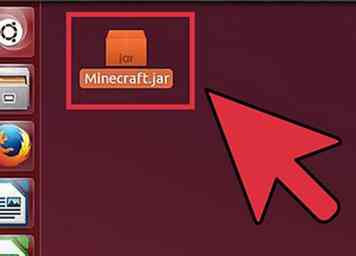 5 Double-cliquez sur le ..pot fichier pour démarrer le lanceur Minecraft. En cliquant sur "Jouer", vous téléchargerez automatiquement les fichiers du jeu, et vous serez invité à vous connecter avec votre compte Minecraft ou Mojang.
5 Double-cliquez sur le ..pot fichier pour démarrer le lanceur Minecraft. En cliquant sur "Jouer", vous téléchargerez automatiquement les fichiers du jeu, et vous serez invité à vous connecter avec votre compte Minecraft ou Mojang.
Dépannage
-
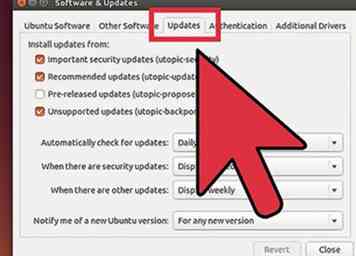 1 Je ne peux pas faire fonctionner Minecraft dans une ancienne version d'Ubuntu. Si vous utilisez une ancienne version d'Ubuntu et que vous rencontrez des difficultés pour faire fonctionner Minecraft, consultez ce guide.
1 Je ne peux pas faire fonctionner Minecraft dans une ancienne version d'Ubuntu. Si vous utilisez une ancienne version d'Ubuntu et que vous rencontrez des difficultés pour faire fonctionner Minecraft, consultez ce guide. -
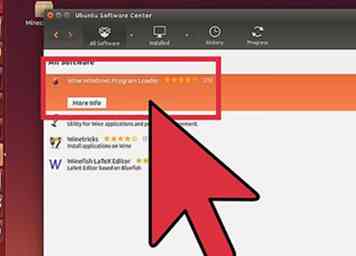 2 Je reçois continuellement des erreurs en jouant à Minecraft. Il y a d'innombrables raisons pour lesquelles Minecraft for Linux pourrait mal fonctionner.Le moyen le plus simple de contourner la plupart des problèmes est d'utiliser Wine (l'émulateur Windows de Linux) pour exécuter la version Windows de Minecraft.
2 Je reçois continuellement des erreurs en jouant à Minecraft. Il y a d'innombrables raisons pour lesquelles Minecraft for Linux pourrait mal fonctionner.Le moyen le plus simple de contourner la plupart des problèmes est d'utiliser Wine (l'émulateur Windows de Linux) pour exécuter la version Windows de Minecraft. - Cliquez ici pour des instructions détaillées sur l'installation de programmes Windows utilisant Wine.
Méthode cinq sur cinq:
Installation ultérieure
-
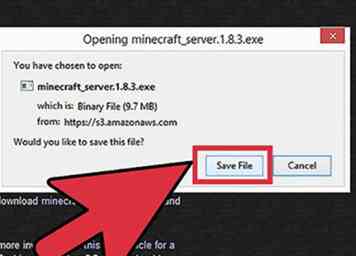 1 Mettre en place un serveur Minecraft. Si vous souhaitez créer un monde sur lequel vous et tous vos amis pouvez jouer, vous pouvez envisager de configurer un serveur Minecraft. Vous pouvez le faire sur un ordinateur de rechange chez vous, ou vous pouvez louer un serveur toujours disponible et capable de gérer un grand nombre de joueurs à la fois.
1 Mettre en place un serveur Minecraft. Si vous souhaitez créer un monde sur lequel vous et tous vos amis pouvez jouer, vous pouvez envisager de configurer un serveur Minecraft. Vous pouvez le faire sur un ordinateur de rechange chez vous, ou vous pouvez louer un serveur toujours disponible et capable de gérer un grand nombre de joueurs à la fois. -
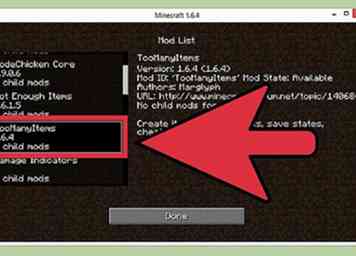 2 Installez des mods. Voulez-vous changer votre expérience de vanille Minecraft? Il existe des milliers de mods disponibles pour Minecraft, ainsi que de nombreux mods disponibles pour Minecraft PE (bien que ceux-ci nécessitent un peu plus de travail).
2 Installez des mods. Voulez-vous changer votre expérience de vanille Minecraft? Il existe des milliers de mods disponibles pour Minecraft, ainsi que de nombreux mods disponibles pour Minecraft PE (bien que ceux-ci nécessitent un peu plus de travail). - Cliquez ici pour obtenir des instructions sur l'installation des mods Minecraft.
- Cliquez ici pour obtenir des instructions sur l'installation des mods PE Minecraft.
Facebook
Twitter
Google+
 Minotauromaquia
Minotauromaquia
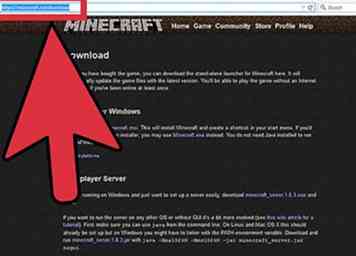 1 Visitez la page de téléchargement de Minecraft. Vous pouvez le trouver à minecraft.net/download.
1 Visitez la page de téléchargement de Minecraft. Vous pouvez le trouver à minecraft.net/download. 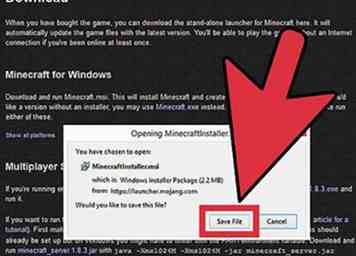 2 Clique le
2 Clique le 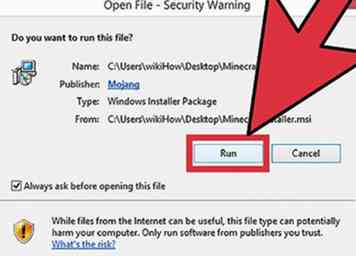 3 Exécutez le programme d'installation. Suivez les instructions pour installer Minecraft sur votre ordinateur.
3 Exécutez le programme d'installation. Suivez les instructions pour installer Minecraft sur votre ordinateur. 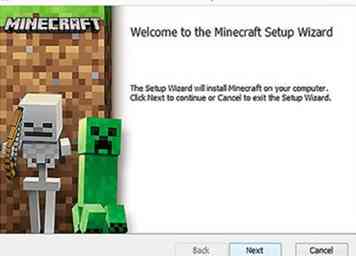 4 Ouvrez le lanceur Minecraft. Ce programme est utilisé pour démarrer Minecraft. Vous pouvez trouver une icône pour cela sur votre bureau après l'installation.
4 Ouvrez le lanceur Minecraft. Ce programme est utilisé pour démarrer Minecraft. Vous pouvez trouver une icône pour cela sur votre bureau après l'installation. 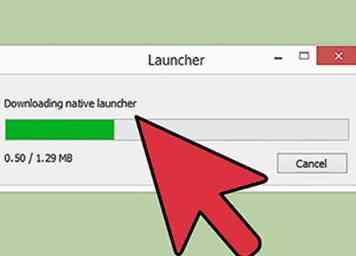 5 Attendez que les fichiers du jeu soient téléchargés. Lorsque vous démarrez le lanceur pour la première fois, les fichiers de jeu essentiels seront automatiquement téléchargés.
5 Attendez que les fichiers du jeu soient téléchargés. Lorsque vous démarrez le lanceur pour la première fois, les fichiers de jeu essentiels seront automatiquement téléchargés. 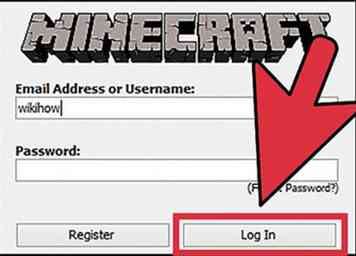 6 Connectez-vous avec votre compte Minecraft ou Mojang. C'est le compte que vous avez créé lorsque vous avez acheté Minecraft.
6 Connectez-vous avec votre compte Minecraft ou Mojang. C'est le compte que vous avez créé lorsque vous avez acheté Minecraft. 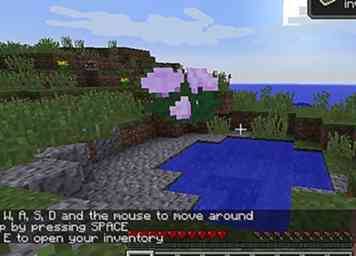 7 Commencez à jouer à Minecraft. Une fois le téléchargement terminé, vous pouvez commencer à jouer. Voir ce guide pour quelques conseils pour commencer.
7 Commencez à jouer à Minecraft. Une fois le téléchargement terminé, vous pouvez commencer à jouer. Voir ce guide pour quelques conseils pour commencer. 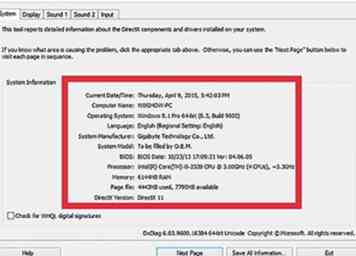 1 Minecraft fonctionne très lentement ou plonge beaucoup. Cela est généralement dû au fait que votre ordinateur ne répond pas aux exigences de Minecraft. Pour obtenir les meilleurs résultats lors de la lecture, vous devez procéder comme suit:
1 Minecraft fonctionne très lentement ou plonge beaucoup. Cela est généralement dû au fait que votre ordinateur ne répond pas aux exigences de Minecraft. Pour obtenir les meilleurs résultats lors de la lecture, vous devez procéder comme suit: 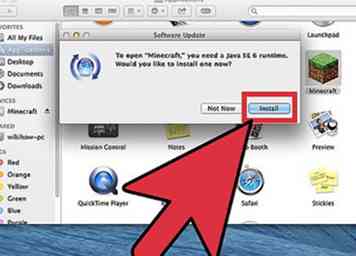 1 Téléchargez et installez Java. Vous aurez besoin de Java pour exécuter Minecraft sous OS X. Vous pouvez télécharger Java pour OS X 10.10 (Yosemite) en cliquant ici.
1 Téléchargez et installez Java. Vous aurez besoin de Java pour exécuter Minecraft sous OS X. Vous pouvez télécharger Java pour OS X 10.10 (Yosemite) en cliquant ici. 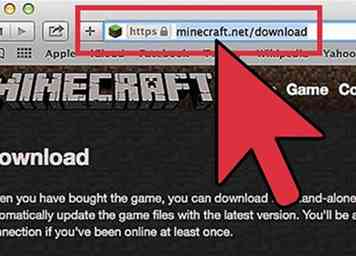 2 Visitez la page de téléchargement de Minecraft. Vous pouvez le trouver à minecraft.net/download.
2 Visitez la page de téléchargement de Minecraft. Vous pouvez le trouver à minecraft.net/download. 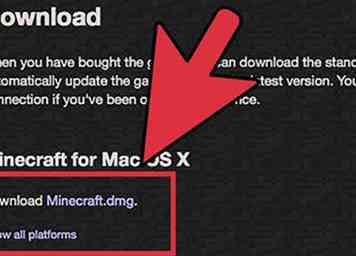 3 Cliquez sur le lien "Afficher toutes les plates-formes". Cela peut être trouvé dans la section "Minecraft for Windows".
3 Cliquez sur le lien "Afficher toutes les plates-formes". Cela peut être trouvé dans la section "Minecraft for Windows". 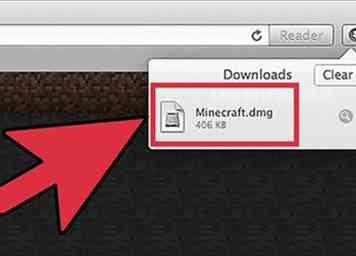 4 Clique le
4 Clique le 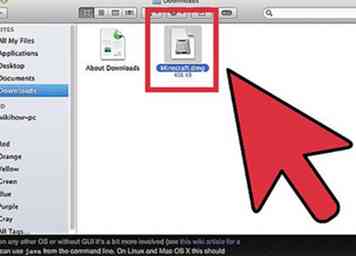 5 Double-cliquez sur le fichier DMG téléchargé. Vous pouvez le trouver dans votre dossier Téléchargements.
5 Double-cliquez sur le fichier DMG téléchargé. Vous pouvez le trouver dans votre dossier Téléchargements. 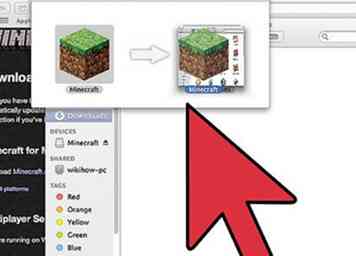 6 Faites glisser le programme Minecraft dans votre dossier Applications. Cela va installer Minecraft.[2]
6 Faites glisser le programme Minecraft dans votre dossier Applications. Cela va installer Minecraft.[2] 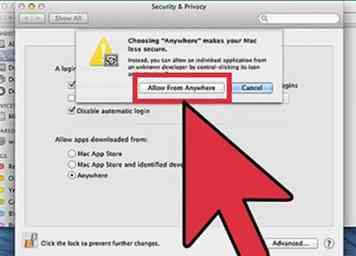 1 J'ai une erreur en disant que Minecraft est endommagé en essayant de l'exécuter. Cette erreur se produit car OS X est configuré pour ne pas autoriser les programmes téléchargés depuis des emplacements autres que l'App Store.[3]
1 J'ai une erreur en disant que Minecraft est endommagé en essayant de l'exécuter. Cette erreur se produit car OS X est configuré pour ne pas autoriser les programmes téléchargés depuis des emplacements autres que l'App Store.[3] 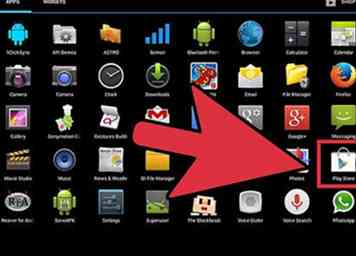 1 Ouvrez la boutique d'applications sur votre appareil. Minecraft Pocket Edition (PE) est disponible pour iOS, Android et Windows Phone.
1 Ouvrez la boutique d'applications sur votre appareil. Minecraft Pocket Edition (PE) est disponible pour iOS, Android et Windows Phone. 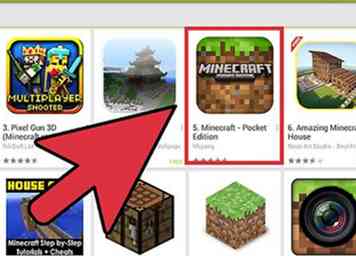 2 Recherchez "Minecraft Pocket Edition". Sélectionnez-le dans les résultats de la recherche.
2 Recherchez "Minecraft Pocket Edition". Sélectionnez-le dans les résultats de la recherche. 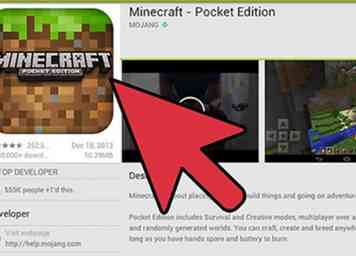 3 Achetez-le si vous ne l'avez pas déjà fait. Vous devrez acheter Minecraft PE avant de pouvoir le télécharger. Si vous l'avez déjà acheté, vous pouvez le télécharger immédiatement.
3 Achetez-le si vous ne l'avez pas déjà fait. Vous devrez acheter Minecraft PE avant de pouvoir le télécharger. Si vous l'avez déjà acheté, vous pouvez le télécharger immédiatement. 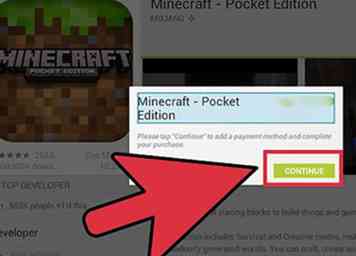 4 Appuyez sur "Installer" pour commencer à télécharger et installer Minecraft PE. Vous pourrez le trouver sur votre écran d'accueil ou dans votre tiroir d'applications.
4 Appuyez sur "Installer" pour commencer à télécharger et installer Minecraft PE. Vous pourrez le trouver sur votre écran d'accueil ou dans votre tiroir d'applications. 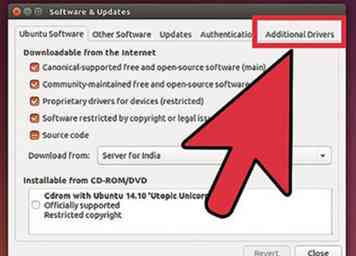 1 Téléchargez et installez les pilotes de carte graphique. Si vous avez une carte graphique, vous obtiendrez de meilleures performances avec Minecraft si vous installez les pilotes. Voici comment installer des pilotes de carte graphique dans Ubuntu:[4]
1 Téléchargez et installez les pilotes de carte graphique. Si vous avez une carte graphique, vous obtiendrez de meilleures performances avec Minecraft si vous installez les pilotes. Voici comment installer des pilotes de carte graphique dans Ubuntu:[4] 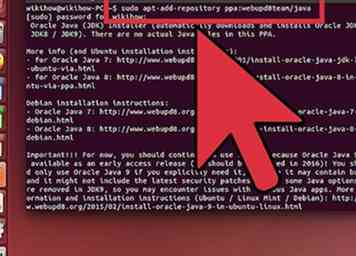 2 Installez Java. Vous aurez besoin de Java pour exécuter Minecraft. Vous pouvez installer Java via le terminal. Voici les instructions pour Ubuntu:
2 Installez Java. Vous aurez besoin de Java pour exécuter Minecraft. Vous pouvez installer Java via le terminal. Voici les instructions pour Ubuntu: 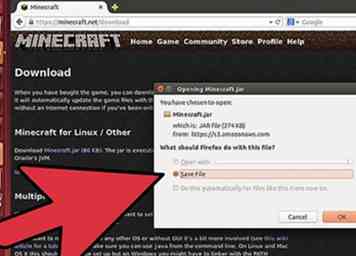 3 Téléchargez Minecraft depuis
3 Téléchargez Minecraft depuis 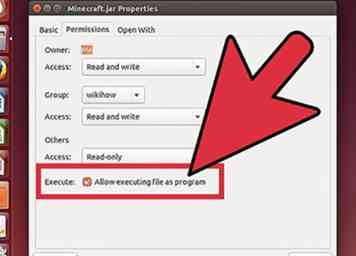 4 Après le téléchargement, cliquez avec le bouton droit sur le
4 Après le téléchargement, cliquez avec le bouton droit sur le 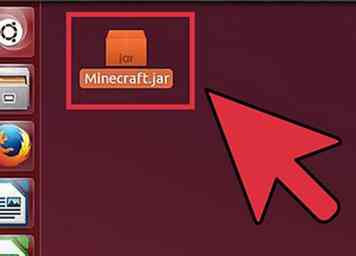 5 Double-cliquez sur le
5 Double-cliquez sur le 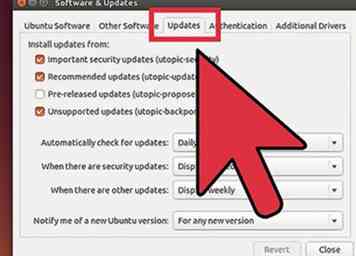 1 Je ne peux pas faire fonctionner Minecraft dans une ancienne version d'Ubuntu. Si vous utilisez une ancienne version d'Ubuntu et que vous rencontrez des difficultés pour faire fonctionner Minecraft, consultez ce guide.
1 Je ne peux pas faire fonctionner Minecraft dans une ancienne version d'Ubuntu. Si vous utilisez une ancienne version d'Ubuntu et que vous rencontrez des difficultés pour faire fonctionner Minecraft, consultez ce guide. 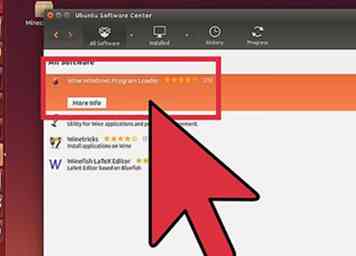 2 Je reçois continuellement des erreurs en jouant à Minecraft. Il y a d'innombrables raisons pour lesquelles Minecraft for Linux pourrait mal fonctionner.Le moyen le plus simple de contourner la plupart des problèmes est d'utiliser Wine (l'émulateur Windows de Linux) pour exécuter la version Windows de Minecraft.
2 Je reçois continuellement des erreurs en jouant à Minecraft. Il y a d'innombrables raisons pour lesquelles Minecraft for Linux pourrait mal fonctionner.Le moyen le plus simple de contourner la plupart des problèmes est d'utiliser Wine (l'émulateur Windows de Linux) pour exécuter la version Windows de Minecraft. 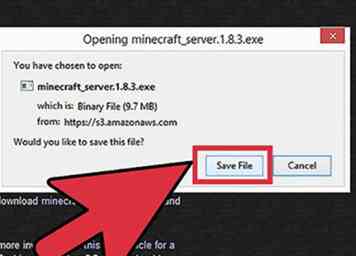 1 Mettre en place un serveur Minecraft. Si vous souhaitez créer un monde sur lequel vous et tous vos amis pouvez jouer, vous pouvez envisager de configurer un serveur Minecraft. Vous pouvez le faire sur un ordinateur de rechange chez vous, ou vous pouvez louer un serveur toujours disponible et capable de gérer un grand nombre de joueurs à la fois.
1 Mettre en place un serveur Minecraft. Si vous souhaitez créer un monde sur lequel vous et tous vos amis pouvez jouer, vous pouvez envisager de configurer un serveur Minecraft. Vous pouvez le faire sur un ordinateur de rechange chez vous, ou vous pouvez louer un serveur toujours disponible et capable de gérer un grand nombre de joueurs à la fois. 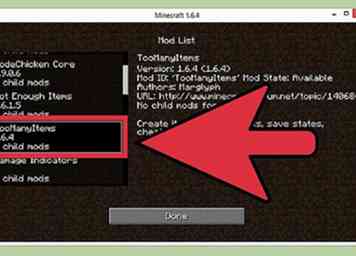 2 Installez des mods. Voulez-vous changer votre expérience de vanille Minecraft? Il existe des milliers de mods disponibles pour Minecraft, ainsi que de nombreux mods disponibles pour Minecraft PE (bien que ceux-ci nécessitent un peu plus de travail).
2 Installez des mods. Voulez-vous changer votre expérience de vanille Minecraft? Il existe des milliers de mods disponibles pour Minecraft, ainsi que de nombreux mods disponibles pour Minecraft PE (bien que ceux-ci nécessitent un peu plus de travail).